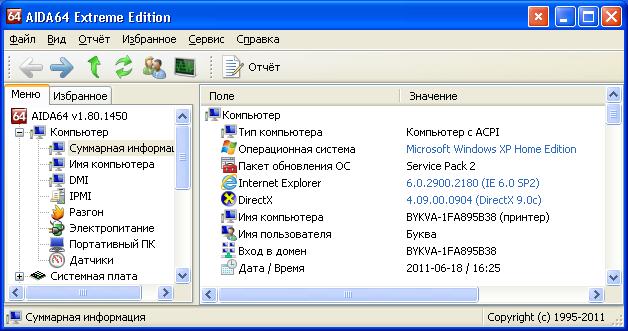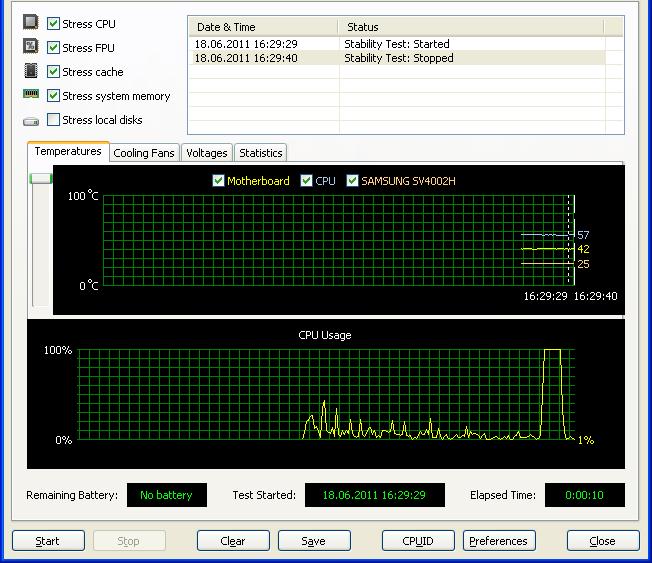Мало кто уделяет внимание, тому как чувствует себя компьютер во время работы.
Если вдруг, оный начинает зависать, давать сбои и т.д., тогда мы начинаем искать проблему, но если ничего не происходит, то значит все в порядке и так должно быть. Но на самом деле, это не совсем так.
Если не следить за компьютером, не обновлять термопасту, не прочищать оный от пыли и т.д., то через год — другой, проблемы сами дают о себе знать.
Чтобы быть в курсе текущего состояния вашего компьютера, необходимо иногда проводить мониторинг комплектующих ПК.
1 Температура компьютера
Как известно, большинство проблем возникают, по причине перегрева комплектующих и чаще всего оные проблемы дают о себе знать летом. Особенно это касается процессора и видеокарты.
Так как процессор и видеокарта греются больше всех, то при сильном нагреве оных температура в корпусе заметно увеличиваться, а это не очень хорошо для остальных комплектующих вашего компьютера —
жесткого диска, блока питания, оперативной памяти.
Необходимо знать какая температура компьютера у вас на данный момент. Для проверки текущих показателей температуры, я рекомендую воспользоваться замечательной программой AIDA (в прошлом Everest).
С помощью этой программы, Вы сможете увидеть как чувствует себя Ваш железный друг при нагрузке.
Конечно, в интернете существует масса аналогов, по которым можно проверить протестировать компьютер, но каждая из них обладает своими особенностями.
Например, одни программы, дают повышенную нагрузку на компоненты вашего ПК (там ещё масса предупреждений о непредвиденных обстоятельствах во время теста), что может привести к перезагрузке или выхода из строя оных не дождавшись окончания тестов.
Другие могут давать сомнительные значения (температура процессора 120 градусов :)) и т.д.
Тесты AIDA на мой взгляд, полноценно тестируют систему и показывают реальные их значения (что сейчас довольно редко встречается).
Это значит, что если с Вашим компьютером все хорошо, то он тест пройдет нормально, если что-то не так, то он тоже пройдет тесты но вы будите оповещены о перегревах.
Начинаем тестировать систему — скачиваем программу и запускаем её (ссылка). Кстати установка не требуется, что тоже весьма приятно🙂
Сразу после запуска, Вы можете увидеть всю собранную информацию о вашей системе.
В принципе меню программы сделано очень удобно и понятно. Поклацав по различным вкладкам, думаю вы разберетесь что к чему. Сейчас мы рассмотрим интересующие нас вкладки.
Итак, для начала нажмите на вкладку датчики. Здесь собирается вся возможная информация о температуре комплектующих в данный момент. Температура процессора отмечена как — ЦП.
Теперь, чтобы проверить температуру компонентов под 100% нагрузкой, следует зайти в вкладку«Сервис — тест стабильности системы»
Для проверки, необходимо все пункты отметить галочками и нажать кнопочку ”Start”
После запуска теста, у вас появится график. В случае появления на графике тротлинга (перегрев процессора), необходимо останавливать проверку.
Если проблемы будут с другими компонентами системы, то программа покажет Вам соответствующее сообщение.
Критическая температура процессора и комплектующих.
Помимо сбоев, во время нагрузки вы можете увидеть завышенную температуру на различных компонентах компьютера.
Это означает что со временем начнутся перегревы, а значит необходимо будет что-то делать, но об этом позже.
При нагрузке процессор выдает около 60 градусов. В принципе при такой температуре можно работать, но я бы посоветовал её уменьшить. Делается, это просто чистим кулер от пыли и обновляем термопасту.
Возможно Ваш кулер не справляется с охлаждением разогнанного процессора, тогда желательно приобрести другой, критерии выбора описаны здесь. Также рекомендую прочитать мою методику по разгону в статье — как разогнать процессор. Так что ваша задача, добиться температуры процессора ниже 60 или хотя бы не больше 60 градусов.
2 Температура графического процессора
Температура видеокарты во многом зависит от модели оной. Современные игровые видеокарты нормально держат температуру в пределах 90-95 градусов под максимальной нагрузкой.
Если моделька старенькая то для нее такая температура может стать последней🙂В общем не допускайте значений больше 90 градусов. Впрочем об этом я более чем подробно писал здесь.
Кстати вскоре выйдет статья о том как сбросить лишние 5-10 градусов с видеокарты. чтобы не пропустить.
Материнская плата, жесткие диски и т.д.
Температура этих компонентов не должна превышать отметку 50 градусов. И то 50 уже много. Если температура большая, то необходимо обеспечить хороший выдув, прочистите полностью компьютер от пыли, тоже самое касается кулеров.
На корпусе, установите не менее двух кулеров. Возможно старые не справляются со своей задачей, тогда необходимо их заменить.
Кстати, на лето, можете снять боковую крышку с корпуса, при маленьких корпусах, это весьма актуально и достаточно хорошо снижает температуру окружения.
Если компьютер начинает сам перегружаться, зависать, жутко тормозить или выкидывать на рабочий стол, то в первую очередь проверьте температуру под нагрузкой.
Если все ок, тогда ищите проблему в приложениях, Windows и т.д., если перегревы обнаружатся, то действуйте по ситуации, как описано выше. Что-то не получается? Спрашивайте в комментариях, буду рад ответить 🙂